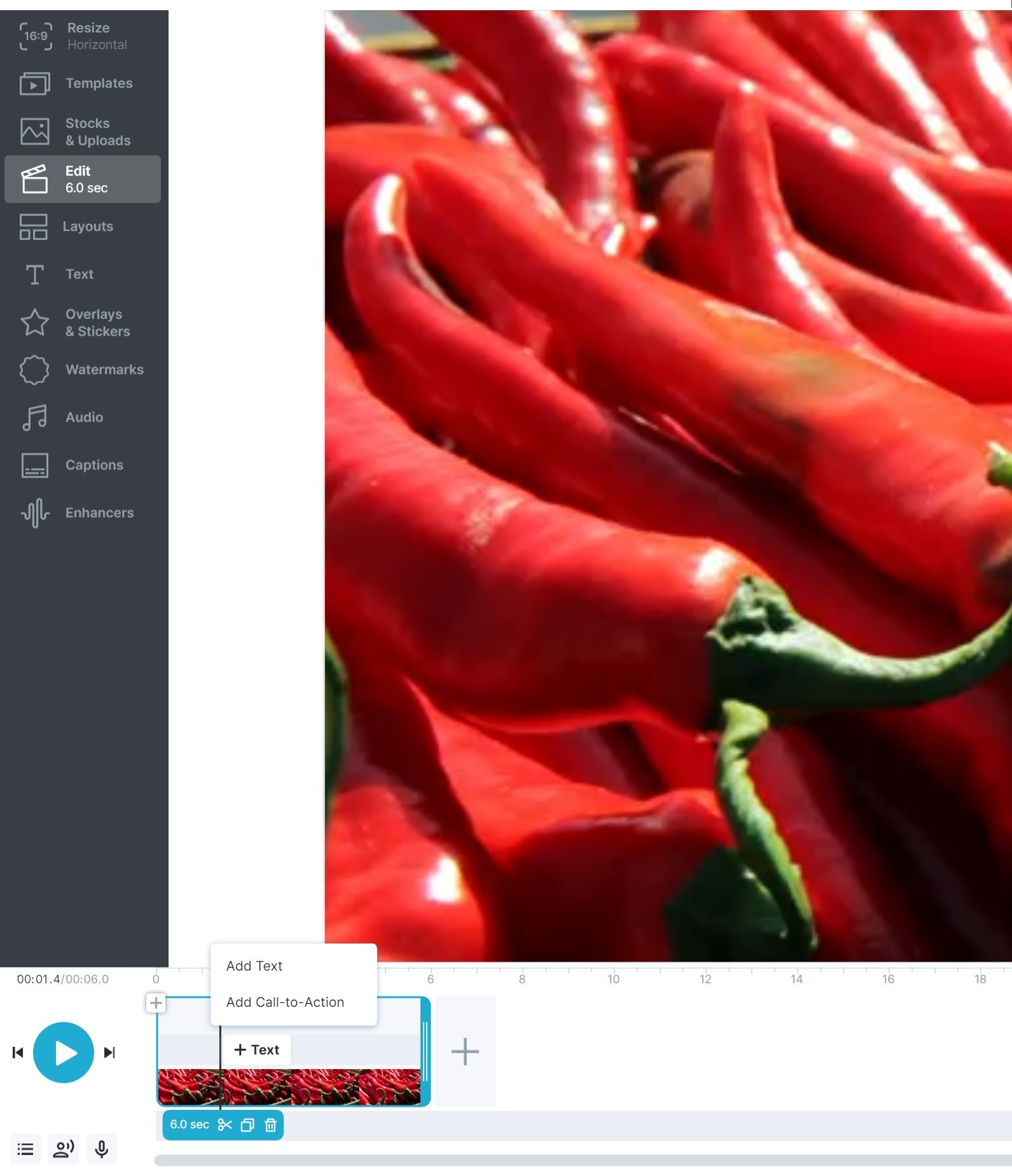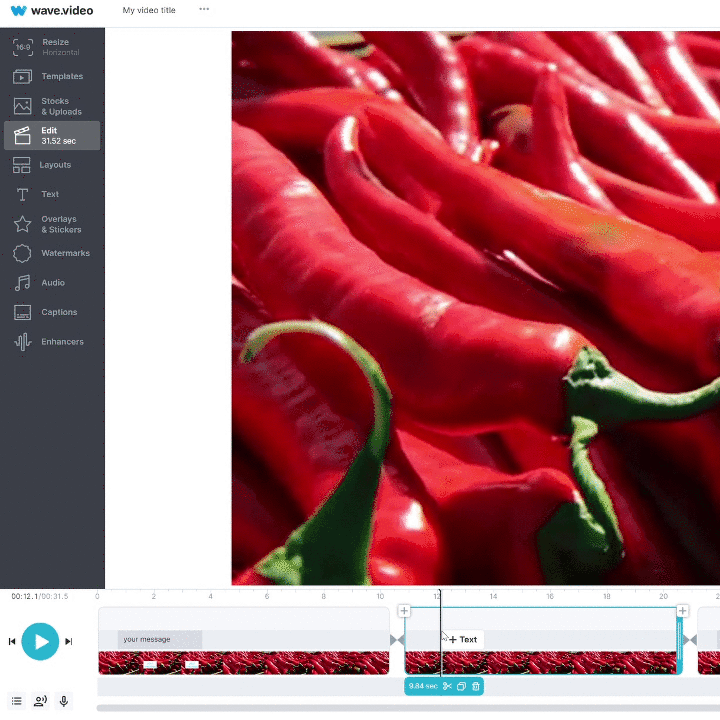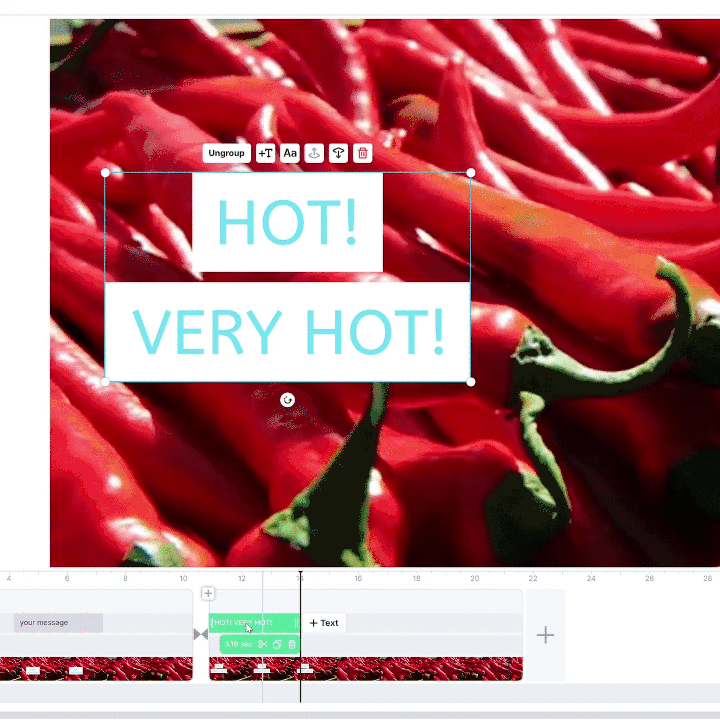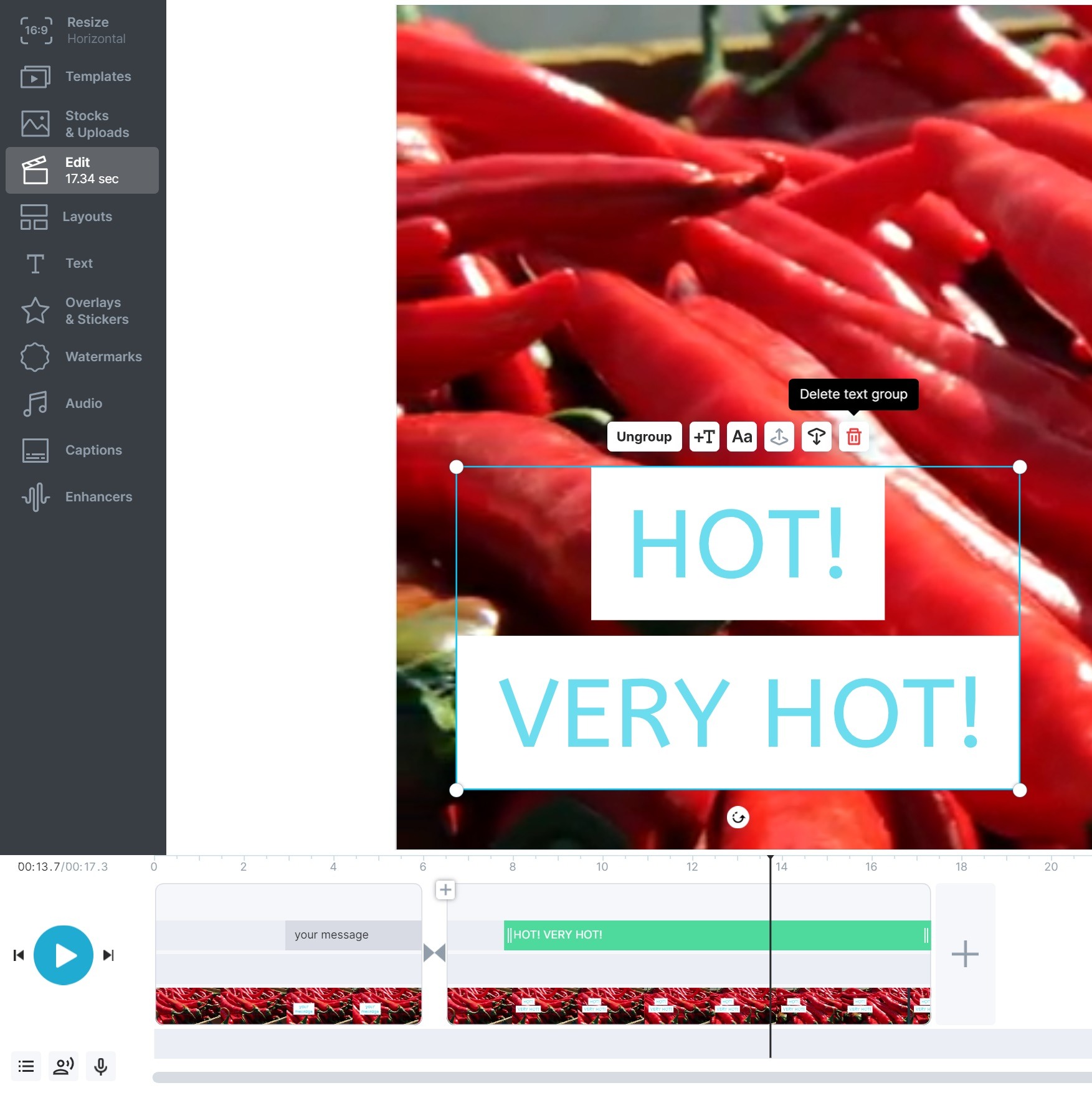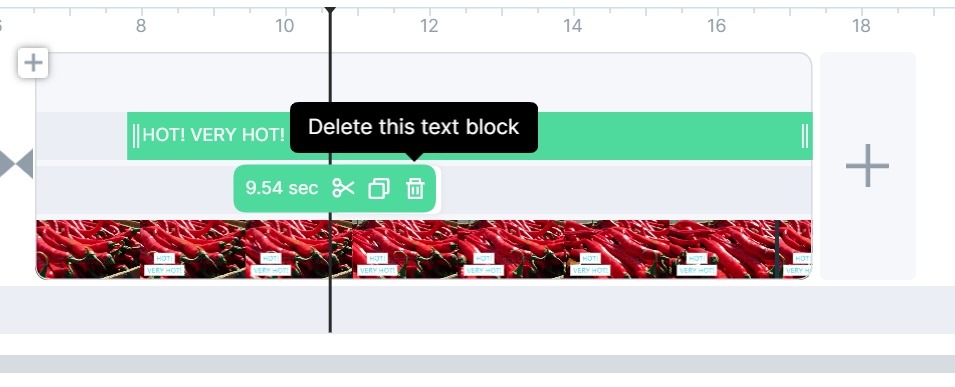Comment ajouter du texte à ma vidéo ?
L'ajout de texte à votre vidéo vous aide à faire passer votre message, même lorsque les spectateurs regardent la vidéo avec le son désactivé. Avec Wave.video, c'est exactement ce que vous pouvez faire !
Pour ajouter du texte à votre vidéo, passez la souris sur la ligne de temps et cliquez sur + Texte.
Cela ajoutera un bloc de texte avec le texte par défaut "Votre message" à votre clip vidéo ou à votre image. Vous pouvez ensuite modifier le message en fonction de vos besoins. Pour supprimer le message par défaut, il n'est pas nécessaire de sélectionner l'ensemble du texte. Appuyez sur la touche Espace arrière du clavier.
Vous pouvez ajouter une autre ligne de texte en dessous de celle que vous avez sur votre vidéo. Pour ce faire, il vous suffit de cliquer sur l'icône "Ajouter une ligne de texte" qui apparaît lorsque vous sélectionnez le texte sur la vidéo. Vous pouvez ajouter jusqu'à 21 lignes de texte sur un clip vidéo/une image.
Une autre façon d'ajouter un bloc de texte à votre vidéo est de cliquer sur le bouton "Copier" sur la ligne de temps, ce qui dupliquera votre scène :
Comment définir la durée de validité d'un texte ?
Pour définir la durée pendant laquelle votre message reste à l'écran, il suffit de faire glisser le cadre le long de la ligne de temps. Voici comment procéder :
Par exemple, si vous souhaitez que votre texte reste affiché à l'écran pendant 3 secondes, faites glisser le cadre jusqu'à la marque des 3 secondes.
Comment supprimer un texte
Pour supprimer le texte d'une vidéo, cliquez sur l'icône de la corbeille :
Vous pouvez également supprimer un bloc de texte en cliquant sur la corbeille de la ligne de temps :
Pour en savoir plus sur la façon de travailler avec un texte, consultez Wave.video :
Comment déplacer librement le texte dans la vidéo ?
Comment ajouter une deuxième ligne de texte à votre vidéo ?